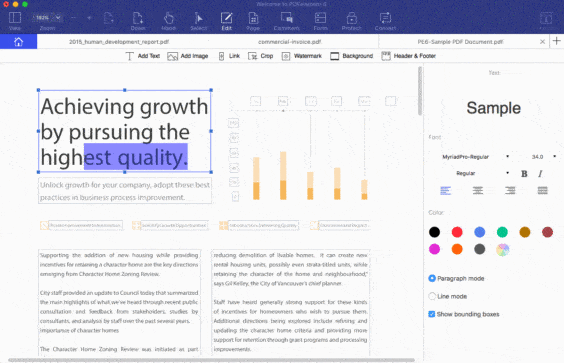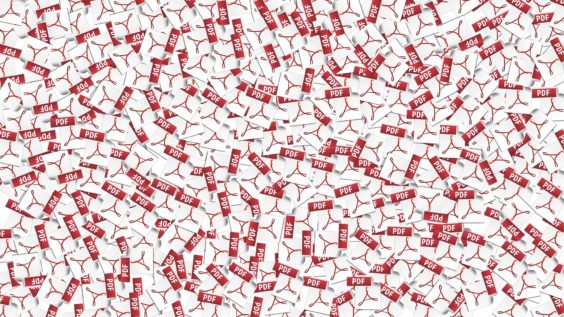PDF mit dem Mac: Mit diesen 5 Tools könnt ihr PDF-Dokumente erstellen und bearbeiten
PDF-Dateien sind überall: Ursprünglich von Adobe entwickelt, ist das PDF-Format mittlerweile als Standard genormt. Es kann also von jedem verwendet werden, der das Dateisystem implementiert. Mac-Nutzer sind im Vorteil, denn PDF ist bereits tief im System verankert. Um eine solche Datei zu erstellen, sind nicht unbedingt Tools notwendig – um sie zu bearbeiten hingegen schon.
Platz 1: PDFelement 6 – die All-in-one-Lösung
Die anderen vier Tools können jeweils nur bestimmte Aufgaben erledigen – aber wie wäre es mit einer Rund-um-sorglos-Lösung? Dieser Aufgabe widmet sich PDFelement 6. Bestehende PDF-Dateien lassen sich wie in Microsoft Word bearbeiten, ein OCR-Feature zur Texterkennung ist verfügbar, Formulare können ausgefüllt werden und PDFelement unterstützt die Konvertierung zahlreicher Formate von und ins PDF-Format. Darüber hinaus lassen sich die Dateien auf Wunsch signieren oder mit einem Passwortschutz versehen. Die grafische Oberfläche ist dabei an bekannte Programme wie Microsoft Word angelehnt, sodass man schnell damit zurechtkommt. Auch die Arbeitsabläufe mit Textfeldern und Grafiken sind sehr ähnlich zu etablierten Textbearbeitungsprogrammen, ein praxisnaher Workflow ist also garantiert.
Platz 2: Dokumente digitalisieren mit PDFScanner
Durch seine originalgetreue Wiedergabe und Durchsuchbarkeit – nach einem zusätzlichen OCR-Schritt – sind PDF-Dateien perfekt geeignet, um Dokumente zu digitalisieren, die zunächst nur auf Papier vorliegen. Diese Aufgabe kann PDFScanner (Affiliate-Link) übernehmen – nach dem Einscannen kann sofort eine PDF-Datei mit beliebig vielen Seiten und erfasstem Text erstellt werden.
Platz 3: PDF Protector: PDF-Dateien mit einem Passwort versehen
Manche Dokumente sind nicht für alle neugierigen Augen gedacht. Deshalb gibt es die Möglichkeit, eine PDF-Datei mit einem Passwort zu versehen. Adobe hat dafür zwei Verschlüsselungen vorgesehen – eine mit 40-Bit und eine mit 128-Bit-Verschlüsselung. Um dieses Feature auf dem Mac zu nutzen, ist nicht zwingend Adobe Acrobat notwendig, im Mac App Store gibt es den PDF Protector dafür (Affiliate-Link).
Platz 4: PDF Toolkit +: Simple PDF-Verwaltung
PDF Toolkit + ist eine kleine und günstige App, die ihr im App Store bekommt (Affiliate-Link). Sie ist in der Lage, PDF-Dateien zu komprimieren, Seiten zu extrahieren oder zu entfernen, Bilder aus PDF-Files zu speichern und noch einiges anderes mehr.
Platz 5: System-Tools und Vorschau
Grundsätzlich ist es auf dem Mac gar nicht erforderlich, dass man ein spezielles Programm verwendet, um PDF-Dateien zu erstellen oder zu betrachten. Die Erstellung funktioniert aus jedem Programm heraus, das eine Drucken-Funktion mitbringt und die Betrachtung findet mit dem mitgelieferten Tool „Vorschau“ statt. Das liegt daran, dass die Darstellung, die Apple bei macOS verwendet, eng mit PDF verwandt ist, es ist also ein Leichtes, aus einem Dokument, das auf dem Bildschirm dargestellt werden kann, eine PDF-Datei zu erstellen. Einziger Nachteil: Die Bearbeitungsmöglichkeiten von PDF-Dateien halten sich in Grenzen.
Wir empfehlen den Kauf Eurer Apple-Produkte und Zubehör direkt im Apple-Store, bei Gravis oder bei MacTrade. Achtet dort auch auf die aktuellen Deals.
* Bei den hier genutzten Produkt-Links handelt es sich um Affiliate-Links, die es uns ermöglichen, eine kleine Provision pro Transaktion zu erhalten, wenn ihr über die gekennzeichneten Links einkauft. Dadurch entstehen euch als Leser und Nutzer des Angebotes keine Nachteile, ihr zahlt keinen Cent mehr. Ihr unterstützt damit allerdings die redaktionelle Arbeit von WakeUp Media®. Vielen Dank!